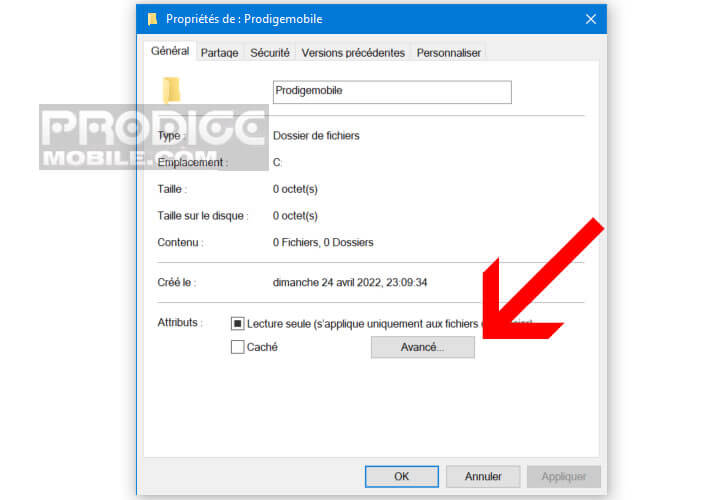Sie sind es gewohnt, Ihren Computer mit Freunden oder Familienmitgliedern zu teilen. Sie befürchten jedoch, dass diese Personen Ihre personenbezogenen Daten sammeln. Es gibt mehrere Lösungen, um diese vertraulichen Dokumente auf Ihrem Computer aufzubewahren. In diesem Tutorial erklären wir, wie Sie einen Ordner sperren und seine Dateien auf einem Windows-PC sichern.
Schützen Sie ein Verzeichnis mit einem Passwort
Sie dachten, das Windows-Passwort würde ausreichen, um den Inhalt Ihres Computers zu schützen? Das stimmt leider nicht ganz. Auch wenn letzteres einen guten Schutz bietet, wird es nichts ausrichten können, wenn Sie Ihr Windows-Konto mit anderen Personen teilen.
In der Tat kann die Verwendung desselben Computers im selben Haushalt schnell zu einem Albtraum werden. Die Favoriten, die Dokumente aller Familienmitglieder befinden sich in denselben Verzeichnissen.
Wenn Ihr PC Notizen, Bilder oder Computerdateien enthält, die Sie geheim halten möchten, ist es in Ihrem eigenen Interesse, für jede Person, die Ihren PC verwendet, ein Konto einzurichten. All dies kann in wenigen Minuten über die Windows-Einstellungen erledigt werden.
Verschlüsseln Sie den Inhalt eines Ordners
Wenn Ihnen die Operation nicht durchführbar erscheint, ist der einfachste Weg, Ihre Dateien zu schützen, sie alle in einem passwortgeschützten Verzeichnis zu sammeln. In dieser Schritt-für-Schritt-Anleitung zeigen wir Ihnen, wie Sie einen Ordner mit dem standardmäßig integrierten Schutztool in Windows 10 sperren und verschlüsseln.
- Öffnen Sie den Windows Explorer, den Dateimanager Ihres Computers
- Bewegen Sie sich durch die Baumstruktur, bis Sie den Ordner sehen, den Sie schützen möchten
- Klicken Sie mit der rechten Maustaste auf das Ordnersymbol
- Es erscheint ein neues Menü mit verschiedenen Optionen
- Wählen Sie den Abschnitt Eigenschaften aus
- Klicken Sie auf die Option Erweitert im Abschnitt Attribute

- Aktivieren Sie das Kontrollkästchen Inhalt verschlüsseln, um Daten zu schützen
- Drücken Sie die OK-Taste, um Ihre Auswahl zu bestätigen
- Sie werden automatisch zum Hauptfenster weitergeleitet
- Drücken Sie die Schaltfläche Anwenden
- Wählen Sie die Option Änderungen nur auf diesen Ordner, Unterordner und Dateien anwenden
Windows fordert Sie dann auf, Ihren Verschlüsselungsschlüssel zu speichern. Mit diesem Vorgang können Sie Ihre Daten wiederherstellen, wenn Sie Ihr Passwort vergessen. Unnötig zu sagen, es ist wesentlich.
- Wählen Sie die Option Jetzt sichern
- Der Assistent zum Exportieren von Zertifikaten wird automatisch gestartet
- Befolgen Sie die auf dem Bildschirm angezeigten Anweisungen
- Aktivieren Sie dann das Kennwortfeld
- Füllen Sie das Feld aus und achten Sie darauf, ein sicheres Passwort zu erstellen
- Wählen Sie dann das Verzeichnis, in dem die PFX-Zertifikatsdatei gespeichert werden soll
Bitte beachten Sie, dass dieser Ordnerpasswortschutz nur in der Pro-Version von Windows 10 verfügbar ist. Wenn Sie Windows 10 Home verwenden, haben Sie keine andere Wahl, als sich an Software von Drittanbietern zu wenden.
Wichtiges Detail: Vor dem Verschlüsseln eines Ordners wird empfohlen, eine vollständige Sicherung aller in diesem Verzeichnis vorhandenen Dateien zu erstellen. Im Falle einer falschen Handhabung oder wenn Sie das Passwort verlieren, können Sie Ihre Daten also jederzeit wiederherstellen.